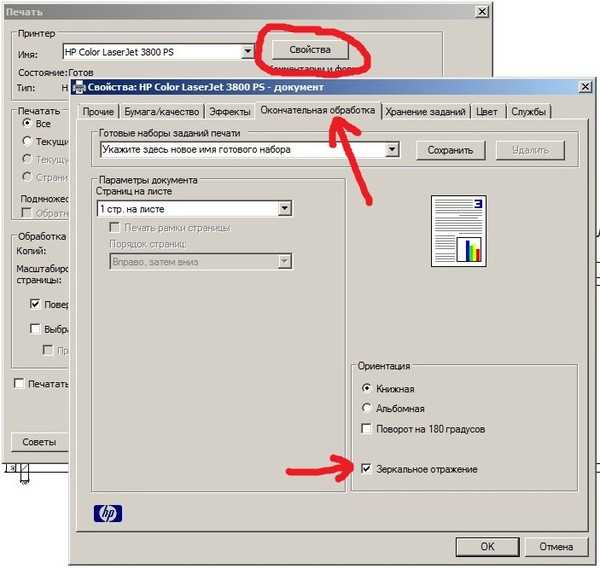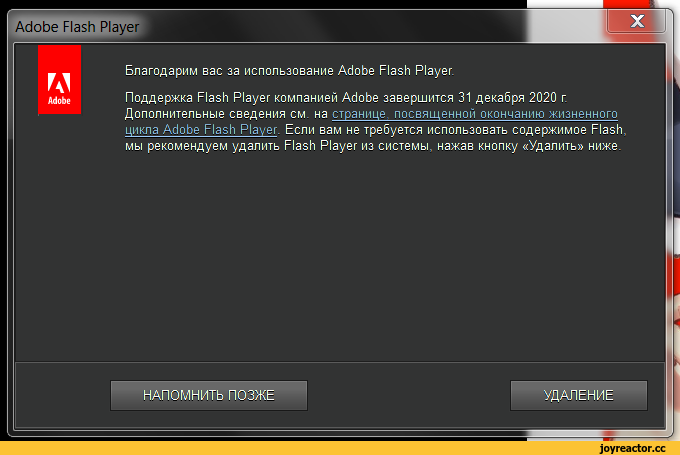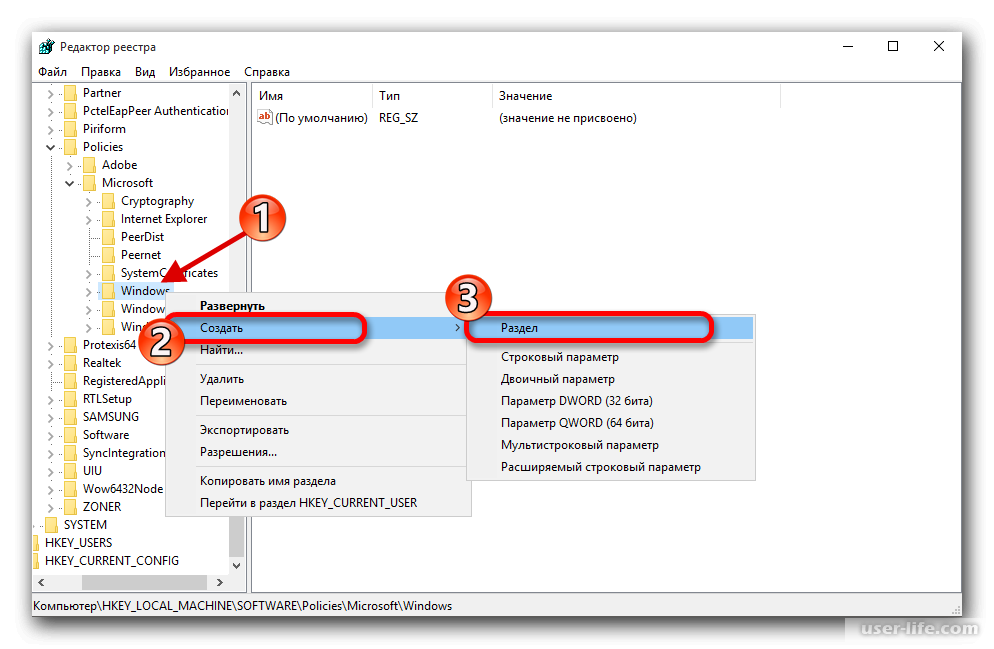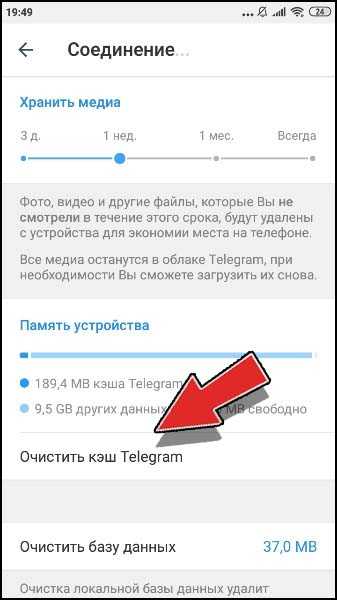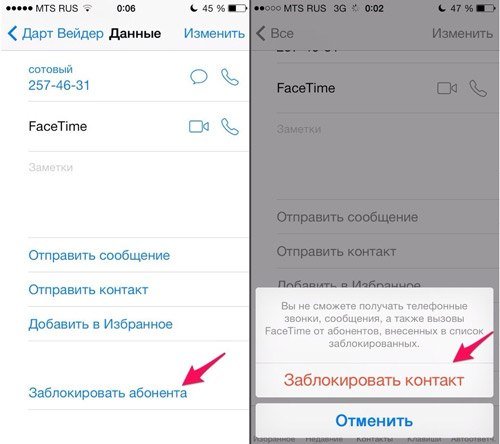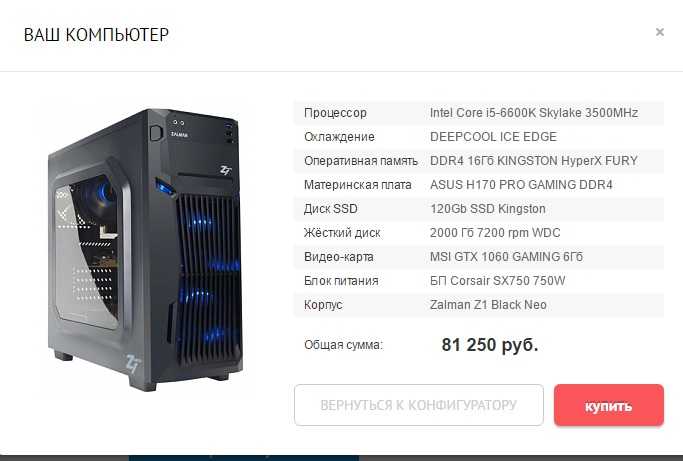Hard reboot samsung
Как сбросить настройки на Samsung Galaxy S21, S22, Tab (Hard Reset)
Пошаговая инструкция, как выполнить сброс настроек (hard reset) на мобильных телефонах и планшетах Samsung Galaxy:
- J3, J5, J6, J7, S8, A5, DUOS, Galaxy Tab.
- Samsung Galaxy S20, S21, S22, FE, Ultra и обычные редакции
- Samsung Galaxy A52, Z Flip 3
Версия Андроид, где можно сделать аппаратный сброс настроек - от "семерки" до Android 11, 12 и 13.
Содержание:
Сброс данных, или hard reset – удаление с телефона записанных данных. Все сообщения, контактные номера телефонов, фото, музыка, аудио, почтовые настройки удаляются. При этом планшет/телефон «откатывается» к заводскому (то есть первоначальному) состоянию.
Сброс настроек помогает при возникновении проблем, не подлежащих устранению иными способами, к примеру:
- если не устанавливаются приложения,
- устройство работает некорректно,
- есть ошибки в работе Android после прошивки.
Hard reset имеет смысл делать перед продажей или передачей другому пользователю. Так вы гарантированно удалите все конфиденциальные данные.
Резервная копия перед сбросом настроек обязательна
Перед тем, как делать сброс до заводских настроек своего Samsung Galaxy, сделайте резервную копию всех важных для вас данных, потому что они будут стерты. Будут удалены приложения, фотографии и видео, музыка, все настройки – системные и установленных программ.
Как сделать резервную копию всех важных данных? На телефоне Samsung для этого предназначен сервис Samsung Cloud.
- Откройте Настройки
- Откройте Учетные записи и архивация
- Перейдите в раздел Резервное копирование данных
- Выберите данные для архивации
- Нажмите на кнопку Архивировать сейчас
- Дождитесь окончания процесса резервного копирования.

Ваш бекап будет загружен в облако и доступен при вводе логина и пароля, необходимых для авторизации в облаке Samsung Cloud. Это можно будет сделать собственно после сброса настроек на телефоне.
Отключите профиль Google на телефоне перед сбросом
Обязательно удалите пользовательский профиль Google – иначе после hard reset устройство будет запрашивать логин-пароль. Если вы (или новый владелец) не сможете ввести их, загрузка Android и вход в систему будут невозможны.
Как отключить профиль перед Hard Reset, читайте по ссылке:
Удаление профиля Google
В крайнем случае, разблокировать устройство можно будет в фирменном сервисе «Самсунг», но при себе нужно иметь документы, подтверждающие, что вы его покупатель.
Поэтапный Hard Reset на телефонах Samsung Galaxy S20, S21, S22
Существует несколько способов сделать сброс настроек на Samsung.
Сброс до заводских настроек через меню
1. Откройте меню Android, и выберите «Настройки» – «Общие».
2. Вам нужна опция «Архивация», «Сброс» либо «Конфиденциальность» – названия используются разные, в зависимости от версии Android.
3. В разделе “Сброс данных” нажмите кнопку “Сбросить” для выполнения Hard Reset.
4. Планшет / телефон перезагрузится автоматически.
Все, сброс настроек выполнен, данные удалены.
Эта пошаговая инструкция поможет владельцам Samsung Galaxy S20, S21, S22. Если у вас другой девайс, смотрите инструкции выше и ниже по тексту.
Сброс настроек через аппаратные клавиши телефона
Этот способ “обнуления” поможет, если
- ОС Андроид не запускается,
- заблокирован экран устройства Samsung,
- нет доступа к настройкам.
Итак, для того, чтобы сбросить настройки без загрузки ОС Андроид,
- Включите мобильное устройство, нажав на аппаратную кнопку Power. Обычно она расположена сбоку или сверху.
- Зажмите одновременно кнопки Питание, Home и Увеличение громкости.
 Если кнопки Home нет, достаточно зажать две остальные кнопки. При наличии кнопки
Bixby, ее тоже необходимо нажать.
Если кнопки Home нет, достаточно зажать две остальные кнопки. При наличии кнопки
Bixby, ее тоже необходимо нажать. - Отпускайте кнопку Power сразу, как на экране устройства появится надпись Samsung Galaxy
- Остальные кнопки удерживайте еще секунд 15 до появления надписи Recovery.
- Если надписи Recovery нет, повторите предыдущие шаги, удерживая кнопки более долгое время.
- Используйте кнопку Уменьшение громкости для навигации по меню. Найдите пункт Сброс (Factory Reset).
- Нажмите на пункт Factory Reset, нажав на кнопку питания.
- Клавишей уменьшения громкости подтвердите удаление (Yes).
- Нажав Power, перезагрузите устройство.
После указанных действий будет выполнен сброс данных на Samsung.
Сброс настроек на Galaxy Tab, S и Galaxy Note
Если вы обладатель старой версии Samsung-устройства, процесс обнуления будет несколько отличаться от описанных выше вариантов.
- Отключите Android-устройство полностью, зажав кнопку питания на 10 сек. и более или воспользовавшись программной кнопкой Выключение.
- Зажмите Питание, Громкость вниз, Домой – одновременно. Появится надпись с сообщением об обновлении или другая, но не обращайте на нее особого внимания.
- Дождитесь появления экрана Android Recovery
- Зажмите кнопку Громкость вниз и выберите пункт Wipe data/factory reset.
- Нажмите кнопку Питания для входа в раздел.
- Выберите пункт Сбросить настройки.
- На экране с предупреждением, нажмите громкость вниз и пункт Yes для подтверждения действий.
- Снова нажмите на кнопку Питания.
- Спустя несколько секунд экран Android Recovery моргнет и нужно выбрать пункт Reboot System Now.
- Нажмите кнопку Питание для согласия и перезагрузки.
- После перезапуска вы получите сброшенную версию Андроид, чистую и беспроблемную.
Данная инструкция актуальна для Galaxy S, Tab и Galaxy Note старых версий.
Блокировка телефона после Hard Reset: что делать
Начиная с Android 5.1, на мобильных устройствах Samsung срабатывает защита от кражи – Google FRP. Она работает следующим образом: – при выполнении сброса данных, без предварительного удаления аккаунта Google, устройство блокируется.
Допустим, вы откатили телефон в заводским настройкам, данные аккаунта удалить забыли – и при включении телефон просит указать данные входа, которые вводились до сброса. В данном случае два варианта решения:
- Ввести корректный логин / пароль для входа в учетную запись
- Обратиться в сервис с документами, которые подтверждают, что вы покупали устройство.
При отсутствии талона, чека, договора в разблокировке вам откажут. Поэтому будьте внимательны и четко следуйте инструкциям при выполнении hard reset.
FAQ (Часто задаваемые вопросы)
Удалила аккаунт – телефон сбросился до заводских настроек. После этого исчезли языки, в том числе русский и украинский. Как можно вернуть их обратно?
После этого исчезли языки, в том числе русский и украинский. Как можно вернуть их обратно?
Зайдите в Настройки > Язык и ввод (соответственно на англ. языке). Если русского языка не нашли, на 4pda поищите прошивку для Samsung Galaxy A5 и обновите устройство вручную. Как это сделать, опять же, уточняйте в ветке форума, посвященной Galaxy A5.
Сделал сброс телефона Samsung Galaxy j6 до заводских настроек, теперь не могу обновить Андроид. Он сбросился до 7.0. Очень неудобный. Как вернуть?
Попробуйте обновиться через программу Samsung Smart Switch. Скачать непосредственно на сайте Samsung вы не сможете, однако на 4pda можно найти файлы прошивок и обновить аппарат вручную.
Сбросил настройки на телефоне Samsung Galaxy S8. После сброса восстановил аккаунт Google, но потерял доступ к приложению Google Authenticator.
После официального обновления по воздуху, на Андроид 8 стал очень сильно разряжается телефон – особенно после перезагрузки.
Оставлять старую версию Андроид небезопасно и бессмысленно – телефон будет уязвим к большинству актуальных вирусов.
- Обратите внимание на информацию в статье, где перечисляются причины быстрой разрядки аккумулятора.
- Через настройки Андроид проанализируйте, какие процессы расходуют заряд батареи: возможно, это вирус или плохо оптимизированное приложение.
Менял телефон. На бывшем телефоне сбросил настройки и перешел на новый. Когда я вошел в свое облако на майл.ру там ни оказало ни одного фото и видео.
Решение проблемы:
- Проверьте содержимое Корзины в облаке Mail.ru.
- Далее зайдите в настройки синхронизации и проверьте, включена ли она.
- Также возможно, что фото хранятся на ПК – попробуйте скопировать их в облако.
- Если фото хранились на карте памяти, восстановить их можно попытаться через программу Photorec .
Если я сброшу настройки до заводских, будет ли у меня читаться потом флешка, которая отформатирована только на мой телефон?
Да, будет.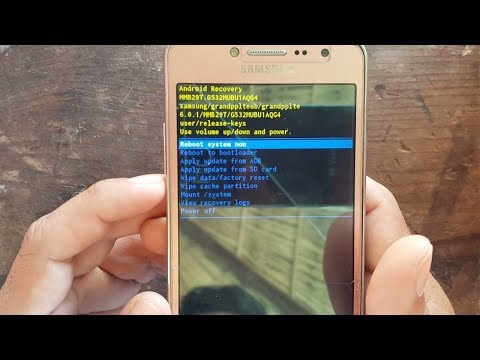 Если флешка зашифрована, то расшифровать ее можно только на вашем устройстве. Если речь идет о файловой системе sd карты, то ее можно выбрать в настройках приложения, например, SD Formatter или в стандартном форматировщике.
Если флешка зашифрована, то расшифровать ее можно только на вашем устройстве. Если речь идет о файловой системе sd карты, то ее можно выбрать в настройках приложения, например, SD Formatter или в стандартном форматировщике.
Вопрос – Ответ
Сбросил данные на Samsung j3 2017 Была зашифрована sd карта. Можно восстановить данные чтобы расшифровать sd карту?
Можно ли восстановить фото из защищенной папки в Samsung galaxy A5 2017 ? После сброса заводских настроек они исчезли.
SAMSUNG G350E сбросил настройки до заводских. Исчезли фотографии и телефонные номера из внутренней памяти телефона. Можно ли их восстановить и как? На SD карте всё осталось. В Интернете ничего не сохранял.
Не могли бы подсказать мне. Такая проблема. Сдавала телефон на прошивку. Они мне поставили программу Рекавери, я об этом не знала сразу. Через время телефон начал тормозить и я сбросила его до заводских настроек, точнее попыталась сбросить.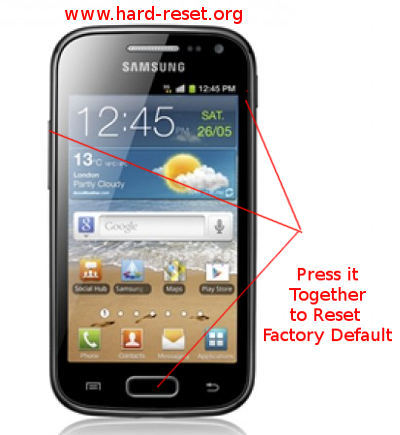 Теперь при включении появилась эта программа и меня не пускает дальше. Могу ли я сама что то с ним сделать или только обращаться к мастеру? Прошивки в интернете смотрела, честно, сама не разобралась. Телефон Моторола G4
Теперь при включении появилась эта программа и меня не пускает дальше. Могу ли я сама что то с ним сделать или только обращаться к мастеру? Прошивки в интернете смотрела, честно, сама не разобралась. Телефон Моторола G4
Здравствуйте компьютерные гении !!! Спасите меня . Модель моего телефона Самсунг С8 очень очень надо восстановить фото и видео все что делала с этого телефона , Я недавно при выключенном телефоне зашла в программу андроид и нажала кнопку reset, сбросила телефон до заводских настроек , затем заново восстановила аккаунт и все программы которые мне были нужны.
Можно ли как то вернуть эти фото и видео, что удалились с телефона? Кстати ещё у меня были фото важные только мне в защищенной папке , сама программа установлена но фото и видео удалено . Но напоминаю все эти кадры когда то были сделаны этим же телефоном . Надеюсь на понимание и очень жду вашего ОТВЕТА.
Сбросила настройки на тел самсунг. Но при включении тел, подключилась к вайфай на др тел самсунг, подключилась, но не работает интернет.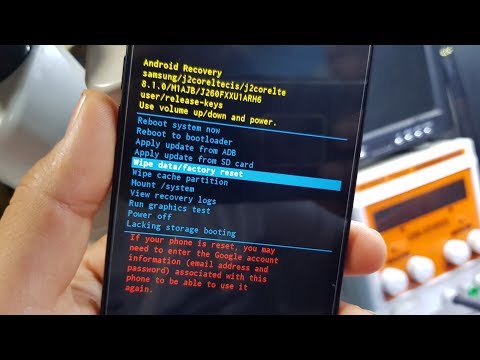 Нет соединения выходит. Попробовала подключится к другому тел. Тоже самое. Что делать, подскажите пожалуйста?
Нет соединения выходит. Попробовала подключится к другому тел. Тоже самое. Что делать, подскажите пожалуйста?
Сделал сброс на телефоне сестры. Самсунг гелакси j5 и вот такая проблема, она не может войти в учетную запись. Не помнит данные попросту. Че я только не делал… Тел уже кирпич или, можно все таки что-то сделать? Зарание спасибо.
Сделал hard reset, планшет включился и при настройке вай фай появляется ошибка-приложение Настройки остановлено. Планшет Samsung Galaxy Tab 3.Заранее спасибо!)
Здравствуйте, после сброса к заводским настройкам на андроид телефоне (Samsung Duos) пропал весь прогресс во всех приложения плей маркета, как его вернуть?
После восстановления и сброса настроек удалилась игра, скачал заново на плей маркете но игра начинается сначала. Как вернуть игру назад, на тот уровень который был?
После сброса настроек у меня теперь надо давать разрешения, но пишет "Перейдите в приложения, а после- в настройки".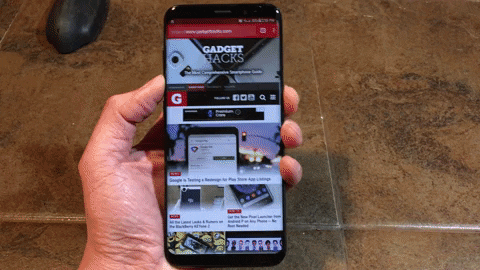 Но в итоге нет ни одного приложения, на котором я хочу дать разрешение.
Но в итоге нет ни одного приложения, на котором я хочу дать разрешение.
После hard reset запускается восстановление приложений, но оно мне не нужно. Как избавится от восстановления. Телефон хакнули, пытаюсь избавиться от вирусов. Никаких кнопок, чтобы пропустить восстановление нет.
На моем телефоне Samsung Galaxy J5 выскочило окно touchwiz. Номера телефонов были в памяти телефона. Сбросили до заводских настроек, контакты остались старые которые были на резервной копии до 2017 года, а новые стерлись! Возможно их восстановить?
Сбросила все до заводских настроек, резервные копии все были отключены. Можно ли восстановить смс переписку на Самсунг а6. Надеюсь что ответ будет - нет)
После сброса до заводских в рекавери Galaxy J3 что то пошло не так. Висит на логотипе, после повторного извлечения батареи заходит в рекавери, но при повторном сбросе и подтверждении кнопкой ВКЛ, заходит в FASTBOOT AS. Android Galaxy J3.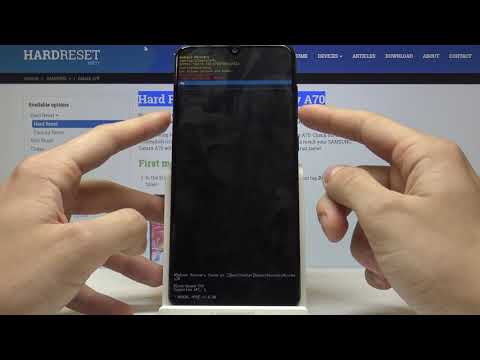
Добрый день! В гарантийном сервисе мне сбросили до заводских настроек, не знал, что нужно знать пароли явки входа в google, могу ли я каким то образом сбросить старые настройки в google, одним словом могу ввести в рабочее состояние аппарат BQ-4072?
Здравствуйте, после того как передал фото со старого телефона на новый через NFC я произвел сброс старого телефона, но почему то фотографии и видео исчезли и с нового телефона
Здравствуйте, заглючил телефон Samsung Galaxy DUOS, пришлось сделать сброс до заводских настроек, есть ли шанс теперь восстановить свои файлы? Пробовала через Рекува на компьютере, но эта программа не видит мой телефон, может можно как-то попробовать через мобильное приложение, но чтоб оно не повлияло на гарантию телефона
Samsung SM-A525F Galaxy A52 - сброс на заводские настройки (Hard Reset)
Перейти к контенту
Главная » Samsung
Содержание:
Сброс Samsung SM-A525F Galaxy A52 через меню Android
Для выполнения сброса на заводские установки Samsung SM-A525F Galaxy A52 через меню Android необходимо сделать следующее:
- Зайти в пункт «Настройки» телефон.

- Выбрать «Общие настройки».
- После тапаем в подраздел «Сброс».
- Нажимаем кнопку «Сброс данных» и соглашаемся с потерей всех персональных данных.
- Рисуем графический ключ разблокировки нашего смартфона.
После этого начинается сама процедура «чистки памяти» и восстановления заводских настроек.
Сброс Samsung SM-A525F Galaxy A52 через «Wipe data factory reset»
Для выполнения сброса на заводские установки Samsung SM-A525F Galaxy A52 через «Wipe data factory reset» необходимо сделать следующее:
- Выключить телефон. Если он заблокирован и не выключается, то зажмите кнопки «Громкость +» + «Включение» на девять секунд.
- На три секунду зажать и удерживать кнопки «Увеличение Громкости» + «Включение».
- После того как на экране появиться логотип «Samsung», отпускаем копку «Включение».
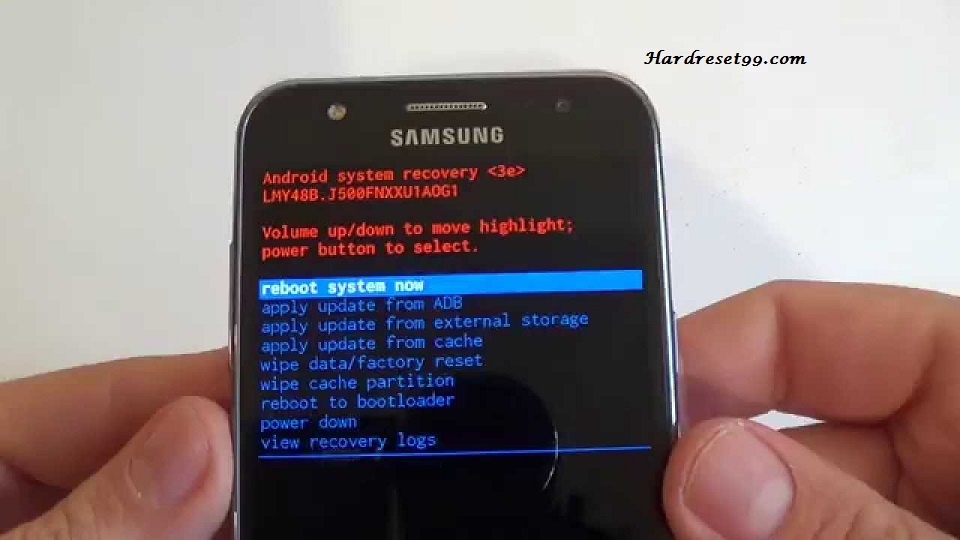
- Через некоторое время появится Recovery меню и кнопку «Громкость +» можно опустить.
- Далее используя кнопки управление громкости в появившемся меню выбираем wipe data/factory reset и подтверждаем выбор, нажимая клавишу Питание.
- Выбрав wipe data/factory reset попадаем в следующее меню. Используя кнопки «Управление Громкостью» выбираем пункт Yes—delete all user data и подтверждаем выбор, нажав клавишу «Включение».
- После сброса телефона мы снова окажемся в главном меню Recovery, где необходимо выбрать reboot system now для завершения и перезагрузки.
- Телефон перезагрузиться, после чего необходимо пройти процедуру первоначальной настройки смартфона.
Внимание!
- Перед тем как сделать Hard Reset необходимо выйти из Google аккаунта и других учетных записей в смартфоне. Если вы их забыли, или не знаете, то после сброса на заводские настройки сработает FRP блокировка.

- Чтобы полный сброс до заводских настроек завершился полностью, зарядите аккумулятор телефона не менее чем на 80%.
- После выполнения сброса на заводские настройки все ваши персональные данные и приложения, которые находятся во внутренней памяти Samsung SM-A525F Galaxy A52, будут удалены.
Рейтинг
( 10 оценок, среднее 1.9 из 5 )
Понравилась статья? Поделиться с друзьями:
Поиск:
Как выполнить жесткую/мягкую перезагрузку телефона Samsung
, автор: Софи Грин перезагрузить устройство, чтобы изменения вступили в силу. Перезагрузить телефон Samsung довольно просто, и на самом деле есть два способа перезагрузить устройство. Либо вы можете мягко перезагрузить устройство Samsung, либо выполнить жесткую перезагрузку устройства. Это зависит от того, как работает ваше устройство, и если один метод не работает, вы можете попробовать другой.
В следующем руководстве вы узнаете, как перезагружать устройства Samsung с помощью методов мягкой и жесткой перезагрузки. Вы узнаете, какие именно шаги необходимо выполнить для перезагрузки устройства, чтобы изменения, которые вы внесли в устройство, вступили в силу.
Даже если вы делаете эту процедуру впервые, вам будет легко ее выполнить. Приступим:
- Часть 1. Как выполнить программную перезагрузку телефона/планшета Samsung?
- Часть 2. Как выполнить жесткую/принудительную перезагрузку телефона/планшета Samsung (Galaxy)?
- Часть 3. Если ваш Samsung не перезагрузился, как насчет восстановления системы Android?
Часть 1. Как выполнить программную перезагрузку телефона/планшета Samsung?
Первый способ перезагрузки планшета или телефона Samsung — метод мягкой перезагрузки. Этот метод не требует выполнения каких-либо сложных шагов, поскольку это стандартный метод перезагрузки любого устройства Samsung.
Для мягкой перезагрузки устройства все, что вам нужно сделать, это нажать кнопку питания примерно на две секунды, и вы увидите меню с опцией перезагрузки. Выберите вариант, и ваш телефон или планшет перезагрузится.
Выберите вариант, и ваш телефон или планшет перезагрузится.
Приведенный выше способ является стандартным для перезагрузки любого из ваших устройств Samsung, и он должен работать в большинстве случаев.
Часть 2. Как выполнить жесткую/принудительную перезагрузку телефона/планшета Samsung (Galaxy)?
Если вы находитесь в ситуации, когда ваше устройство Samsung отказывается нормально перезагружаться, вам, возможно, придется использовать метод принудительной/принудительной перезагрузки, чтобы обойти проблему и перезагрузить устройство. Жесткая перезагрузка устройства Samsung довольно проста, и эту задачу можно выполнить прямо с самого телефона.
Чтобы принудительно или принудительно перезагрузить устройство Samsung, просто нажмите и удерживайте кнопки уменьшения громкости и питания в течение примерно десяти секунд. Удерживайте кнопки нажатыми, пока экран не погаснет. Когда это произойдет, отпустите клавишу уменьшения громкости, но удерживайте нажатой клавишу питания, и ваше устройство перезагрузится.
Вы обнаружите, что ваше устройство больше не отказывается от перезагрузки и теперь оно успешно перезагружено с использованием метода принудительной/жесткой перезагрузки. Вам предлагается использовать этот метод только тогда, когда метод мягкой перезагрузки вам не подходит. Этот метод предназначен для пользователей, которые пытаются перезагрузить свои устройства, используя стандартный метод перезагрузки.
Вот как перезагрузить телефон Samsung с помощью метода принудительной/принудительной перезагрузки.
Часть 3. Если ваш Samsung не перезагрузился, как насчет восстановления системы Android?
Если на вашем устройстве возникла серьезная проблема, и оно не может перезагрузиться ни с помощью программной, ни с аппаратной перезагрузки, возможно, вам придется исправить операционную систему вашего устройства. Часто случается так, что ОС заражается проблемами, и восстановление ОС становится единственным способом вывести ваше устройство из строя. К счастью, с помощью программного обеспечения под названием ReiBoot для Android вы можете восстановить операционную систему вашего устройства в кратчайшие сроки.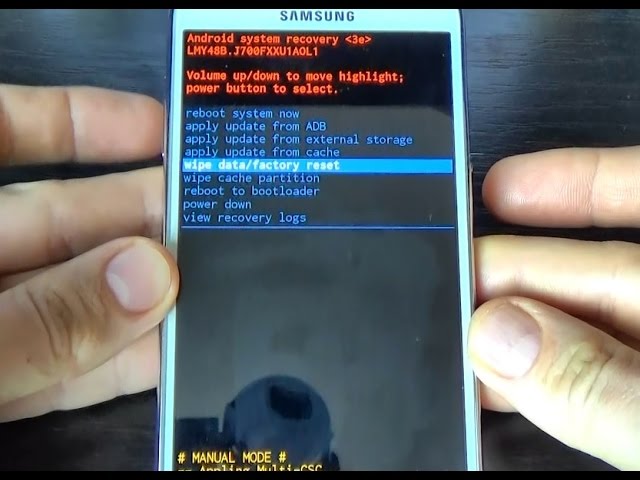
Функция восстановления в программном обеспечении загружает новое стандартное ПЗУ для вашего устройства, которое затем устанавливается на устройство для вас. После установки ПЗУ вы обнаружите, что все проблемы, которые у вас были на предыдущем ПЗУ, исчезли, поскольку теперь у вас есть совершенно новая версия ОС на вашем устройстве.
Ниже показано, как успешно перезапустить Samsung, сначала восстановив устройство с помощью вышеупомянутого программного обеспечения:
Шаг 1 Включите функцию отладки по USB на своем устройстве и подключите устройство к компьютеру. Запустите программное обеспечение и нажмите на опцию «Восстановить систему Android».
Шаг 2 На следующем экране нажмите кнопку с надписью Восстановить сейчас, и это должно позволить вам продолжить процедуру.
Шаг 3 На следующем экране вам будет предложено ввести информацию о вашем устройстве. Используйте раскрывающиеся меню, чтобы найти и выбрать информацию об устройстве, и нажмите кнопку «Далее», чтобы продолжить.
Шаг 4 После ввода информации об устройстве программа начнет загрузку прошивки для вашего устройства. Подождите, пока он это сделает. На экране появится подсказка с некоторыми советами. Чтобы пройти мимо, нажмите кнопку с надписью «Продолжить».
Шаг 5 Следуйте инструкциям на экране, чтобы восстановить систему на телефоне Samsung. После того, как ваше устройство будет отремонтировано, вы увидите на экране следующее подтверждающее сообщение. Нажмите Готово.
Теперь ваше устройство Samsung должно быть отремонтировано, и вы сможете без проблем перезагрузить его.
Вот ссылка на видео о том, как восстановить систему Android.
Заключение
Если у вас возникли проблемы с перезагрузкой устройства, приведенное выше руководство должно научить вас нескольким методам перезагрузки телефона Samsung. Мы надеемся, что это поможет вам перезагрузить ваше устройство и научит вас ремонтировать устройство, если у него возникнут проблемы с ReiBoot для Android.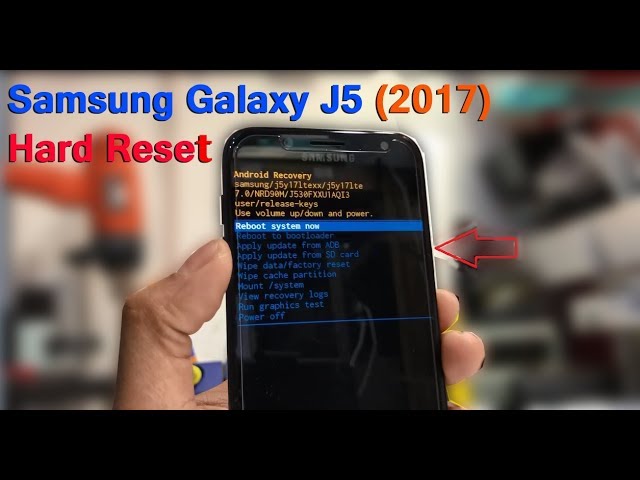
Обновлено 25 мая 2020 г. / Обновление для Samsung
(Нажмите, чтобы оценить этот пост)
(0 голосов, среднее: 5.0 из 5)
Присоединяйтесь к обсуждению и поделитесь своим мнением здесь
08 способов перезагрузить телефон Samsung с кнопкой питания и без нее
Главная » Советы и рекомендации » Советы и рекомендации Samsung » 08 способов перезагрузить телефон Samsung с кнопкой питания и без нее Мир. Телефоны Samsung очень хороши с точки зрения качества сборки, производительности и безопасности.
Есть много способов, когда вы хотите перезагрузить телефон Samsung, но не можете его перезагрузить. Может быть несколько причин, по которым кто-то не может перезагрузить свой телефон Samsung.
Перезагрузка любого мобильного телефона Samsung очень проста и похожа на мобильное устройство Android других марок. Вы можете легко перезагрузить свой смартфон с помощью кнопки питания.
Но что делать, если кнопка включения вашего смартфона перестала работать.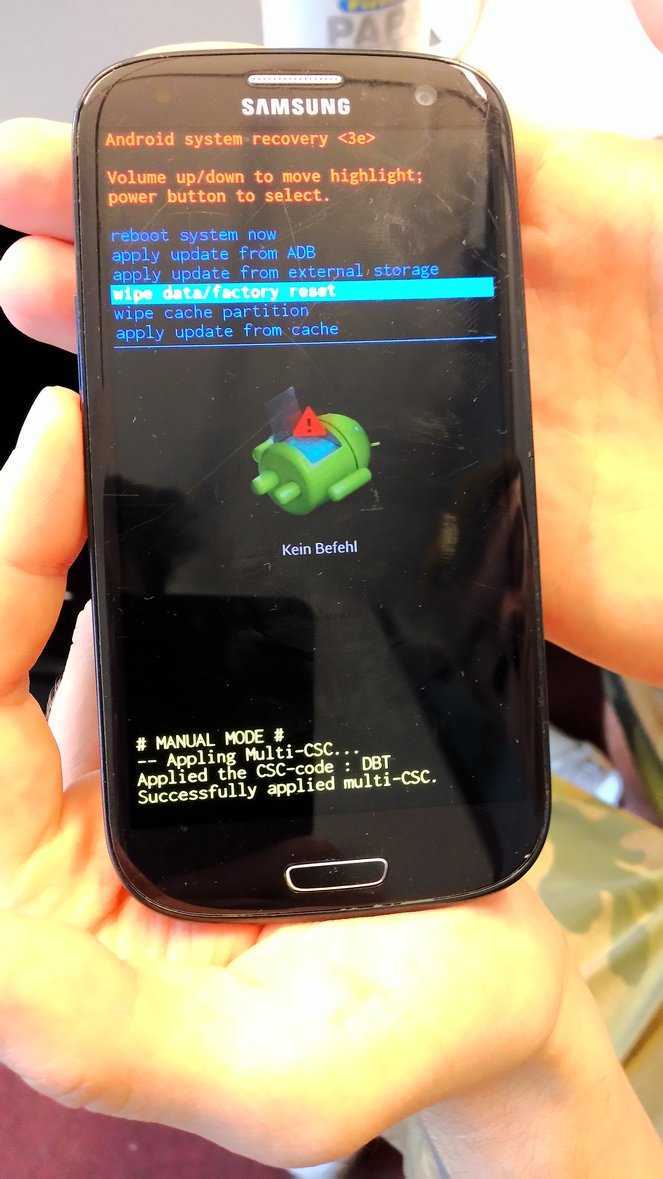 Не волнуйтесь, ребята, в этом посте мы также рассказали, как перезагрузить телефон Samsung без кнопки питания.
Не волнуйтесь, ребята, в этом посте мы также рассказали, как перезагрузить телефон Samsung без кнопки питания.
Вот некоторые из основных причин, по которым кто-то не может перезагрузить свой смартфон:
- Экран разбит или перестал работать.
- Телефон Samsung завис или завис.
- Кнопка питания вашего мобильного телефона не работает или сломана.
- Мобильный телефон перешел в режим цикла загрузки.
- Мобильный телефон Samsung физически поврежден.
- Произошел сбой программного обеспечения Android при получении обновления.
Читайте также: Как перезапустить Realme Mobile в 2022 году
Содержание
Как перезагрузить телефон Samsung с помощью кнопки питания
Вы можете перезагрузить свой мобильный телефон Samsung без кнопки питания тремя способами. Перезапуск телефона Samsung с помощью кнопки питания — самый простой и популярный способ.
Как перезагрузить телефон Samsung, если он завис
Иногда ваш телефон Samsung зависает на любом экране, и вы не можете выполнять какие-либо задачи.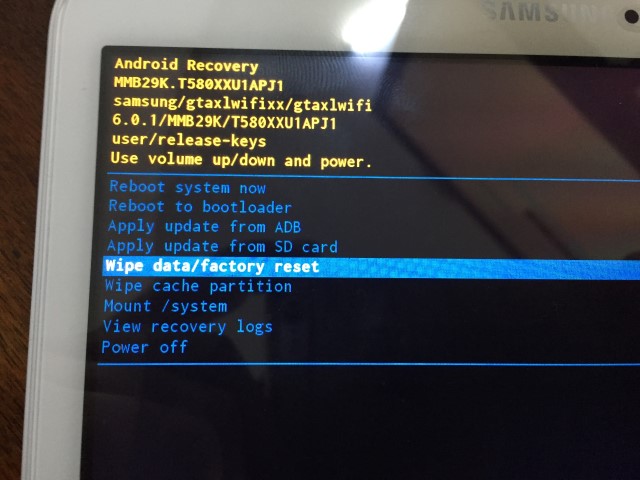 В этом случае экран не работает, кнопки «Назад», «Недавние» и «Домой» также перестают работать.
В этом случае экран не работает, кнопки «Назад», «Недавние» и «Домой» также перестают работать.
Теперь мягкий перезапуск вашего смартфона может решить проблему, так как он очистит оперативную память, а также остановит процессы, работающие в фоновом режиме.
Вы можете выполнить простые шаги для мягкой перезагрузки телефона Samsung, если он завис на любом экране:
- Нажмите и удерживайте кнопку питания с клавишей уменьшения громкости в течение 10 секунд.
- Экран телефона Samsung погаснет.
- Отпустите обе клавиши.
- Дождитесь автоматической перезагрузки телефона.
Примечание. Если ваш смартфон выключился после этого процесса и не перезагружается автоматически, вы можете нажать и удерживать кнопку питания в течение нескольких секунд, чтобы включить его вручную.
Выключение и включение питания
Вы можете выключить свой мобильный телефон с помощью кнопки питания и кнопки питания на экране. Этот метод полезен, когда ваша кнопка уменьшения громкости перестает работать.
Нажмите и удерживайте кнопку питания в течение нескольких секунд, пока на экране не появится значок отключения питания. Теперь коснитесь значка Power OFF на экране, чтобы выключить мобильный телефон Samsung.
Теперь ваш телефон выключен, поэтому вы можете нажать и удерживать кнопку питания, чтобы снова включить свой мобильный телефон.
Включение и выключение вручную также выполняет ту же задачу, что и автоматический перезапуск.
- Нажмите и удерживайте кнопку питания с клавишей уменьшения громкости в течение 10 секунд.
- Экран телефона Samsung погаснет.
- Отпустите обе клавиши.
- Дождитесь автоматической перезагрузки телефона.
Также читайте: Код сброса заводских настроек Samsung
Как перезагрузить телефон Samsung без экрана
Иногда экран Samsung перестает работать по какой-либо причине. Экран смартфона может перестать работать, когда телефон зависает или экран поврежден.
Теперь становится немного сложно перезагрузить телефон Samsung без экрана, но у вас все еще есть возможность перезагрузить свой мобильный телефон.
Выполните простые шаги, чтобы перезагрузить телефон Samsung без использования экрана:
- Нажмите и удерживайте кнопку питания с клавишей уменьшения громкости в течение 10 секунд.
- Экран телефона Samsung погаснет.
- Отпустите обе клавиши.
- Дождитесь автоматической перезагрузки телефона.
Как перезагрузить телефон Samsung в безопасном режиме
Безопасный режим — это диагностический инструмент для поиска проблем с любым смартфоном. Вы можете перезагрузить телефон Samsung в безопасном режиме, чтобы проверить, не вызывает ли проблема какое-либо стороннее приложение или не выводит рекламу на ваш экран.
Только необходимые службы для запуска Операционная система работает в безопасном режиме, другие ненужные службы и сторонние приложения остаются закрытыми в безопасном режиме.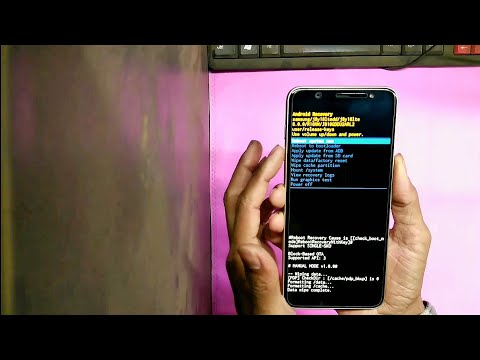
Вы можете выполнить следующие простые шаги, чтобы перезагрузить мобильный телефон Samsung в безопасном режиме:
- Выключите телефон Samsung.
- Нажмите и удерживайте кнопку питания и клавишу уменьшения громкости одновременно, чтобы выключить мобильный телефон.
- Теперь, когда ваш мобильный телефон Samsung выключен.
- Одновременно нажмите и удерживайте кнопку питания с клавишей уменьшения громкости.
- Отпустите кнопку питания после того, как на экране появится логотип Samsung.
- Убедитесь, что вы удерживаете клавишу уменьшения громкости, пока телефон не загрузится в безопасном режиме.
- Вы увидите водяной знак безопасного режима в углах экрана вашего мобильного телефона.
Вы можете проверить многие вещи в безопасном режиме. И просто перезагрузите свой мобильный телефон, чтобы выйти из безопасного режима.
Читайте также: Как восстановить заводские настройки заблокированного телефона Samsung
Как перезагрузить телефон Samsung без кнопки питания
Вы используете свой мобильный телефон Samsung, и вам необходимо немедленно перезагрузить его, но когда вы пытаетесь перезагрузить телефон с помощью кнопки питания вы обнаружите, что кнопка питания не работает.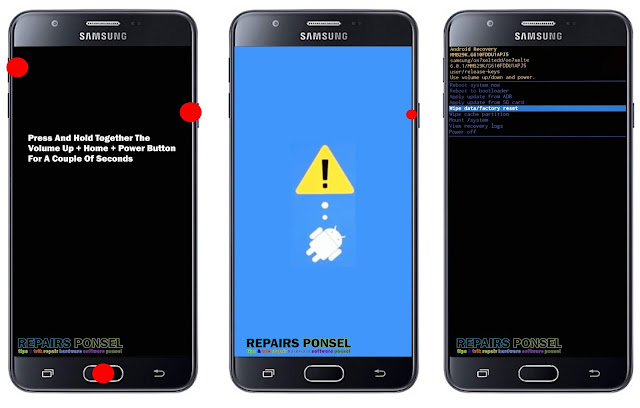
Теперь в этой ситуации у вас есть другие варианты перезагрузки телефона Samsung в настройках.
Существует два способа перезагрузки телефона Samsung без кнопки питания, а именно:
Перезагрузка телефона Samsung только с экрана
Samsung также предоставляет возможность перезагрузки телефона только с экрана. Это означает, что вам не нужно использовать кнопку питания для перезагрузки мобильного телефона Samsung.
Выполните простые шаги, чтобы перезагрузить мобильный телефон Samsung, используя только экран:
- Откройте Центр уведомлений в мобильном телефоне Samsung.
- Дважды проведите по экрану телефона Samsung сверху вниз, чтобы открыть центр уведомлений.
- Найдите значок выключения в центре уведомлений.
- Теперь нажмите кнопку перезагрузки в меню отключения питания.
- Ваш телефон Samsung перезагрузится.
Как перезагрузить телефон Samsung из настроек
Это очень рискованный способ перезагрузить телефон Samsung, так как он сотрет все с вашего мобильного телефона Samsung.
Перезапуск телефона Samsung из настроек также известен как сброс настроек телефона Samsung.
Примечание. Этот процесс займет время и удалит с вашего смартфона все, включая системные настройки, фотографии, видео, файлы и установленные приложения. Делайте это только на свой страх и риск.
Таким образом, вы можете выполнить простые шаги, чтобы перезагрузить телефон Samsung из настроек:
- Перейти к системе Настройки .
- Прокрутите вниз и нажмите Общее управление .
- Теперь нажмите Сброс .
- Нажмите на опцию Сброс заводских данных .
- Прокрутите вниз и нажмите Сброс .
- Примите условия и нажмите Удалить все .
- Укажите пароль учетной записи Samsung и нажмите Подтвердить .
Вашему мобильному телефону Samsung потребуется некоторое время, и через некоторое время он перезагрузится. Теперь вы обнаружите, что все с вашего смартфона было стерто, и это также называется сбросом к заводским настройкам или аппаратным сбросом.
Теперь вы обнаружите, что все с вашего смартфона было стерто, и это также называется сбросом к заводским настройкам или аппаратным сбросом.
Читайте также: Как восстановить заводские настройки заблокированного телефона Samsung
Перезагрузить телефон Samsung с ПК
Вы можете легко перезагрузить телефон Samsung с компьютера. Перезапуск телефона Samsung с ПК — сложный процесс, и вам необходимо настроить драйверы ADB на вашем ПК для вашей модели телефона Samsung.
После того, как вы настроите все на своем ПК и телефоне Samsung, в следующий раз вам нужно будет повторить весь процесс. Теперь вы можете выполнить шаги, указанные ниже, чтобы перезагрузить телефон Samsung с любого ПК:
- Установите ADB с Android SDK на ПК.
- Также установите драйвер телефона Samsung на компьютер.
- Включите отладку по USB в настройках разработчика на своем мобильном телефоне.
- Подключите телефон Samsung к ПК с помощью USB-кабеля.

- Открыть командную строку.
- Введите adb devices и убедитесь, что ваш мобильный телефон обнаружен.
- Введите adb reboot .
- Телефон Samsung мгновенно перезагрузится.
Читайте также: Как заблокировать и скрыть приложения в Samsung
Перезагрузите телефон Samsung с помощью приложения Android
В магазине Google Play доступно так много приложений, которые могут перезагрузить или выключить телефон Samsung за несколько кликов.
Вы можете загрузить и установить приложение Quick Reboot по приведенной ниже ссылке на любой смартфон, включая Samsung, для перезагрузки мобильного телефона.
Этот трюк может быть вам полезен, если не работает кнопка включения вашего телефона Samsung.
| Приложение | Быстрая загрузка Перезагрузка |
| File type | Apk |
| File Size | 01MB |
| App Version | 4. |